Page Centre de services interactifs (contrôle hébergé)
Utilisez le type de contrôle hébergé Page Centre de services interactifs pour héberger les formulaires du centre de services interactifs dans Unified Service Desk pour intégrer les fonctionnalités des deux applications. Le centre de services interactifs offre une interface intuitive et affiche toutes les informations essentielles relatives aux clients au même endroit et permet aux agents de l’assistance à la clientèle de se concentrer sur les éléments qui requièrent leur attention.
Lorsqu’un formulaire du centre de services interactifs est chargé dans le contrôle hébergé de la Page Centre de services interactifs, il analyse automatiquement les données de la page, et renseigne automatiquement les paramètres de remplacement dans Unified Service Desk. Le type de contrôle hébergé de la Page Centre de services interactifs présente une série d’événements et d’actions UII qui sont propres à la gestion des pages du centre de services interactifs, notamment des actions de manipulation des listes et une action de recherche pour afficher une page de recherche rapide ou avancée.
Unified Service Desk comporte un exemple de package, Centre de services interactifs, qui montre comment vous pouvez intégrer facilement les pages du centre de services interactifs dans Unified Service Desk. Pour plus d’informations, voir Exemples d’applications Unified Service.
Note
Vous pouvez convertir type Page CRM existant de contrôles hébergés en type Page Centre de services interactifs pour afficher des formulaires d’expériences interactives utilisés par l’application Centre de services interactifs au lieu des formulaires d’applications pilotées par modèle. Toutefois, vous devez prendre en compte certains éléments. Pour plus d’informations, consultez Blog: Support for Interaction Centric Forms within Unified Service Desk
Créer un contrôle hébergé de Page Centre de services interactifs
Lors de la création d’un contrôle hébergé, les champs de l’écran Nouveau contrôle hébergé varient selon le type de contrôle hébergé à créer. Cette section fournit des informations sur les champs propres au type de contrôle hébergé Page Centre de services interactifs. Pour obtenir des informations détaillées sur la création d’un contrôle hébergé, voir Créer ou modifier un contrôle hébergé.
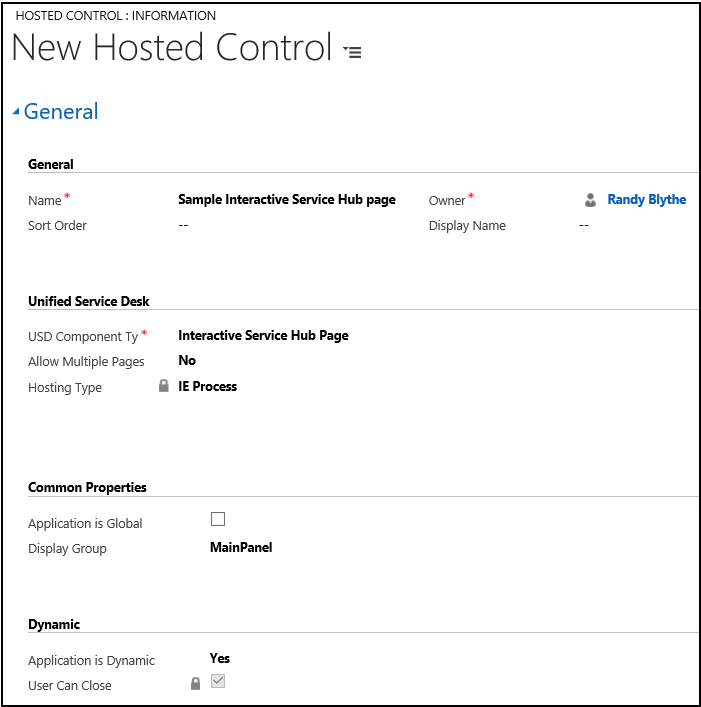
Dans l’écran Nouveau contrôle hébergé :
Dans la zone Unified Service Desk, sélectionnez Page Centre de services interactifs dans la liste déroulante Type de composant Unified Service Desk.
Dans la liste déroulante Autoriser plusieurs pages, sélectionnez Non (par défaut) pour remplacer la page Centre de services interactifs affichée, et mettre à jour l’historique du navigateur lorsque Unified Service Desk reçoit un appel à l’action de navigation ou qu’une page est acheminée vers l’onglet. Sélectionnez Oui permet de créer automatiquement une liste déroulante lorsqu’une deuxième URL est appelée ou qu’une règle de navigation de fenêtre fournit une page à l’onglet. Cela permet à l’utilisateur d’effectuer des recherches rapides entre les pages Centre de services interactifs qui sont associées à ce contrôle. En outre, lorsque vous sélectionnez Oui, un champ supplémentaire, Navigateurs maximum, devient disponible dans laquelle vous pouvez spécifier le nombre maximal de pages à afficher dans la liste déroulante.
Processus IE a la valeur Type d’hébergement par défaut pour ce type de contrôle hébergé, et vous ne pouvez pas sélectionner un autre type d’hébergement. Pour plus d’informations sur les méthodes d’hébergement prises en charge dans Unified Service Desk, voir Sélectionner une méthode d’hébergement pour les contrôles hébergés.
Activez la case à cocher Application globale pour définir le contrôle hébergé comme global. Les contrôles hébergés globaux peuvent être affichés en dehors de la session client. Des contrôles tels que le tableau de bord, le mur ou la recherche des agents sont des exemples courants de contrôles hébergés globaux. Les contrôles hébergés globaux n’ont pas de statut spécifique à une session, ainsi lorsque vous changez de session, ces mêmes contrôles hébergés globaux demeurent. Si la case à cocher est désactivée, le contrôle hébergé est basée sur la session. Les contrôles basés sur une session existent dans le contexte de la session client. Si l’utilisateur change de session, toutes les pages de session de la session précédente sont masquées.
Le champ Afficher le groupe présente le panneau où ce contrôle hébergé sera affiché. MainPanel est le plus courant pour ce type de contrôle hébergé. Pour plus d’informations sur les différents panneaux disponibles dans Unified Service Desk, voir Panneaux, types de panneau, et structures de panneau dans Unified Service Desk.
Sélectionnez Oui ou Non dans la liste Application dynamique pour déterminer si le contrôle hébergé est dynamique ou non. Les contrôles hébergés dynamiques permettent à un agent de démarrer ou de fermer un contrôle hébergé à la demande, à l’aide de l’interface utilisateur ou par programme, grâce à un code spécifique. Pour plus d’informations : Contrôles hébergés Unified Service Desk dynamiques
Si vous sélectionnez Oui, la case à cocher L’utilisateur peut fermer devient disponible. Activez cette case à cocher pour permettre aux utilisateurs de fermer ce contrôle hébergé.
Pour plus d’informations sur les autres champs Général, voir Créer ou modifier un contrôle hébergé.
Actions UII prédéfinies
Voici les actions prédéfinies pour ce type de contrôle hébergé.
Note
Le type de contrôle hébergé Page Centre de services interactifs prend en charge toutes les actions UII prises en charge par le type de contrôle hébergé Page CRM. Toutefois, certaines actions UII ne sont pas disponibles lorsque vous créer et enregistrer pour la première fois une instance de type de contrôle hébergé Page Centre de services interactifs. Toute mise à jour ultérieure apportée à l’instance de contrôle hébergé ajoute les actions UII manquantes.
AssociatedView
Cette action charge une vue associée spécifique du centre de services interactifs. Ces vues sont généralement accessibles en cliquant sur la flèche vers le bas en regard d’un nom d’enregistrement d’entité dans la barre de navigation, puis en sélectionnant les entités associées.
| Paramètre | Description |
|---|---|
navItemName |
Entité associée à afficher. Exemple : Incidents |
Id |
ID de l’enregistrement d’entité principal pour lequel afficher les enregistrements d’entités associés. |
tabset |
Zone dans les applications pilotées par modèle. Exemples : areaSales ou areaService. |
Fermer
Cette action permet de fermer le contrôle hébergé. Contrairement à l’action CloseActive, si cet onglet (contrôle hébergé) contient plusieurs pages, elle fermera toutes les pages affichées dans l’onglet de votre application agent.
CloseActive
Cette action permet de fermer la fenêtre active dans ce contrôle hébergé. Si la fenêtre active est la seule fenêtre affichée dans le contrôlé hébergé, le contrôle lui-même est fermé. Si vous avez choisi de ne pas autoriser plusieurs pages pour votre contrôle hébergé (Autoriser plusieurs pages = Non), cette action est équivalente à l’action Fermer.
CloseAndPrompt
Cette action invite l’utilisateur à enregistrer ou abandonner les modifications avant la fermeture du contrôle hébergé.
Rechercher
Accédez à la vue de la liste de recherche rapide de l’entité spécifiée.
| Paramètre | Description |
|---|---|
| Le paramètre de données doit spécifier le nom logique de l’entité de la vue de la liste de recherche rapide à afficher. Il existe des valeurs spéciales pour les incidents : Utilisez case ou incident pour afficher la vue de liste de recherche rapide des incidents.Utilisez advfind pour afficher la vue de recherche avancée.Utilisez activities ou activity pour afficher la vue de liste de recherche rapide des activités. |
FireEvent
Déclenche un événement défini par l’utilisateur à partir de ce contrôle hébergé.
| Paramètre | Description |
|---|---|
name |
Nom de l’événement défini par l’utilisateur. |
Toutes les paires nom=valeur suivantes deviennent les paramètres de l’événement. Pour plus d’informations sur la création d’un événement défini par l’utilisateur, voir Créer un événement défini par l’utilisateur.
GetSelectedCount
Cette action récupère le nombre d’éléments qui sont sélectionnés. Utilisez l’action GetSelectedIds pour obtenir la liste effective des ID de l’entité.
| Paramètre | Description |
|---|---|
| Le paramètre de données doit spécifier le nom de la liste pour récupérer les ID sélectionnés. |
La valeur renvoyée contient un nombre représentant la quantité d’éléments sélectionnés.
GetSelectedIds
Cette action permet de récupérer les ID sélectionnés dans les listes.
| Paramètre | Description |
|---|---|
| Le paramètre de données doit spécifier le nom de la liste pour capturer les ID sélectionnés. |
La valeur renvoyée contient une liste des ID contenant les éléments sélectionnés, séparés par des points-virgules.
GoBack
Cette action équivaut à cliquer sur le bouton précédent dans le centre de services interactifs, ce qui vous renvoie dans la pile de navigation du centre de services interactifs.
GoHome
Cette action vous renvoie à la page d’accueil spécifiée par l’utilisateur dans les applications pilotées par modèle.
MoveToPanel
Cette action permet de déplacer les contrôles hébergés d’un panneau à l’autre au moment de l’exécution.
| Paramètre | Description |
|---|---|
| app | Nom du contrôle hébergé à déplacer. |
| panneau | Panneau cible du contrôle hébergé. |
Naviguer
Cette action permet d’accéder à l’URL du centre de services interactifs.
| Paramètre | Description |
|---|---|
| URL | URL à laquelle accéder. Ce paramètre est obligatoire. |
| Noscan | Si ce paramètre est fourni et qu’il est défini sur Vrai, les paramètres de données ne seront pas capturés à partir de la page. |
| HideCommandBar | Si ce paramètre est fourni et qu’il est défini sur Vrai, le cadre interne s’affiche sans charger la barre de commandes du centre de services interactifs. |
| HideNavigationBar | Si ce paramètre est fourni et qu’il est défini sur Vrai, le formulaire s’affiche sans charger la barre de navigation du centre de services interactifs. |
| postdata | Données envoyées au serveur dans le cadre d’une transaction HTTPPOST. Une transaction POST est généralement utilisée pour envoyer les données collectées par une page HTML. Dans Unified Service Desk, ces données peuvent être reçues de tout événement déclenché à l’aide de « <https://event/?> ». Exemple : [[postdata]+]Par ailleurs, les données sont transmises en tant que chaîne encodée avec son type d’en-tête au format attendu. |
| header | Valeur de chaîne contenant des en-têtes HTTP supplémentaires à envoyer au serveur. Lorsque le paramètre postdata est utilisé dans l’action Navigate, vous devez également spécifier la valeur appropriée pour le paramètre header. Exemple : Content-Type:application/x-www-form-urlencodedSi un événement Unified Service DeskPOST déclenche l’action Navigate, la valeur par défaut de ce paramètre doit être header=[[header]+] |
New_CRM_Page
Crée une page for pour créer un enregistrement de l’entité spécifiée et traite la page comme une fenêtre contextuelle de l’hôte hébergé spécifié. Les règles de navigation dans la fenêtre sont évaluées afin de déterminer l’emplacement où la page de création de l’enregistrement d’entité est affichée.
Vous pouvez transmettre les valeurs d’attributs dans les paires nom=valeur comme paramètres de données pour cette action. Par exemple :
LogicalName=incident
title=Sample Case
Open_CRM_Page
Ouvre une instance existante de l’entité spécifiée et identifiée par l’ID, et traite la page comme s’il s’agissait d’une fenêtre contextuelle provenant du contrôle hébergé spécifié. Les règles de navigation dans la fenêtre sont évaluées pour déterminer l’emplacement où la fenêtre contextuelle doit être affichée.
| Paramètre | Description |
|---|---|
| LogicalName | Nom logique de l’entité à ouvrir. |
| id | ID de l’enregistrement d’entité à ouvrir. |
Fenêtre contextuelle
Ouvre une fenêtre contextuelle avec une URL à partir du contrôle hébergé et exécute les règles de navigation dans la fenêtre en fonction de cette URL, pour acheminer la fenêtre contextuelle à l’emplacement approprié.
| Paramètre | Description |
|---|---|
| URL | Achemine une fenêtre contextuelle à partir de ce contrôle hébergé à l’aide de cette URL, comme s’il s’agissait d’une fenêtre contextuelle demandée à partir du contrôle affiché. |
RealignWindow
Affiche le contrôle hébergé à l’emplacement spécifié sur un moniteur. Vous pouvez afficher le contrôle hébergé sur deux moniteurs au maximum. Cette action s’applique aux instances de contrôle hébergé qui sont configurées pour être placées sur un volet de type USDFloatingPanel ou USDFloatingToolPanel.
| Paramètre | Description |
|---|---|
| écran | Spécifie l’écran sur lequel afficher le contrôle hébergé. Les valeurs valides sont 1 ou 2. Si vous ne spécifiez pas ce paramètre, la valeur 1 est transmise par défaut. |
| gauche | Spécifie la position, en pourcentage, à partir de la gauche de l’écran sur le moniteur cible où le contrôle hébergé doit être affiché. Les valeurs valides vont de 0 à 100. Si vous ne spécifiez pas ce paramètre, la valeur 0 est transmise par défaut. |
| haut | Spécifie la position, en pourcentage, à partir du haut de l’écran sur le moniteur cible où le contrôle hébergé doit être affiché. Les valeurs valides vont de 0 à 100. Si vous ne spécifiez pas ce paramètre, la valeur 0 est transmise par défaut. |
| largeur | Spécifie la largeur, en pourcentage, de la fenêtre du contrôle hébergé sur le moniteur cible. Les valeurs valides vont de 1 à 100. Si vous ne spécifiez pas ce paramètre, la valeur 100 est transmise par défaut. |
| hauteur | Spécifie la hauteur, en pourcentage, de la fenêtre du contrôle hébergé sur le moniteur cible. Les valeurs valides vont de 1 à 100. Si vous ne spécifiez pas ce paramètre, la valeur 100 est transmise par défaut. |
Actualiser
Cette action actualise la page actuelle.
ReRoute
Cette action prend l’URL actuellement affichée et l’envoie via les règles de navigation dans la fenêtre, à partir du contrôle hébergé actuel, comme une fenêtre contextuelle.
RunScript
Cette action injecte JavaScript dans le cadre principal de l’application. Vous devez éviter d’utiliser les appels du Kit de développement logiciel du client Microsoft Dataverse avec cette action. Utilisez plutôt l’action RunXrmCommand.
| Paramètre | Description |
|---|---|
| Le paramètre de données est le JavaScript qui sera injecté dans le formulaire. Les paramètres de remplacement peuvent être utilisés dans le script et ils seront remplacés avant l’exécution du script. |
RunXrmCommand
Cette action permet d’injecter un code Javascript SDK Dataverse au formulaire du centre de services interactifs.
| Paramètre | Description |
|---|---|
| Le paramètre de données est le JavaScript qui sera injecté dans le formulaire. Les paramètres de remplacement peuvent être utilisés dans le script et ils seront remplacés avant l’exécution du script. |
Enregistrer
Cette action enregistre les données actuelles sur le formulaire du centre de services interactifs.
SaveAll
Cette action enregistre tous les formulaires d’un contrôle hébergé qui permet l’affichage de plusieurs pages (Autoriser plusieurs pages = Oui). Si le contrôle hébergé permet l’affichage d’une seule page (Autoriser plusieurs pages = Non), il est équivalent à l’action Enregistrer.
SaveAndClose
Cette action permet d’enregistrer les données actuelles dans le formulaire du centre de services interactifs, et ferme le contrôle hébergé.
SetSize
Cette action définit de façon explicite la largeur et la hauteur du contrôle hébergé. Ceci est particulièrement utile lorsque vous utilisez la fonction « automatique » dans vos dispositions de panneau.
| Paramètre | Description |
|---|---|
width |
Largeur du contrôle hébergé. |
height |
Hauteur du contrôle hébergé. |
Événements prédéfinis
Les événements prédéfinis suivants sont associés à ce type de contrôle hébergé.
ActiveClosed
Survient lorsque le contrôle hébergé actif est fermé à l’aide de l’action CloseActive.
| Paramètre | Description |
|---|---|
url |
URL qui était affichée dans le contrôle hébergé lorsqu’il a été fermé. |
DataReady
Lorsque les données dans la page du centre de services interactifs ont été enregistrées dans la liste des paramètres de remplacement.
| Paramètre | Description |
|---|---|
url |
L’URL de la page. |
NavigationRequested
Lorsque la navigation se produit dans le centre de services interactifs.
| Paramètre | Description |
|---|---|
url |
L’URL de la page ouverte. |
RefreshRequested
Survient lorsqu’une actualisation est demandée sur la page actuelle. L’actualisation peut être demandée en enfonçant la touche F5 ou en appelant l’action Actualiser par l’application.
| Paramètre | Description |
|---|---|
url |
URL affichée lorsque l’actualisation a été demandée. |
Enregistré
Après la sauvegarde d’un enregistrement dans la page du centre de services interactifs.
| Paramètre | Description |
|---|---|
newId |
ID attribué à l’enregistrement récemment créé. |
Voir aussi
Types de contrôle hébergé et référence d’action/événement
Page CRM (contrôle hébergé)
Commentaires
Prochainement : Tout au long de l'année 2024, nous supprimerons progressivement les GitHub Issues en tant que mécanisme de retour d'information pour le contenu et nous les remplacerons par un nouveau système de retour d'information. Pour plus d’informations, voir: https://aka.ms/ContentUserFeedback.
Soumettre et afficher des commentaires pour